「鍵垢を公開したい」
「友達にツイッターアカウントを伝えたい」
「就活でアカウントを検索されたくない」
就職や入学などで新しい人間関係を築いていくタイミングで過去のツイートを人に見られたくない状況になったりしますよね。
Twitter上では1件1件しか削除できないので、そういう時にツイートの一括削除ツールがあれば助かります。
「黒歴史クリーナー」を使えば過去のツイートを簡単に一喝削除できますよ。
この記事では、黒歴史クリーナーの使い方や危険性、消えない時の対処法、黒歴史クリーナ以外の一括削除ツールはどうなのかなどについて詳しく解説します。
黒歴史クリーナーとは
黒歴史クリーナーはツイッターと連携できる外部アプリのようなもので、それを使う事で過去ツイートを一括削除できます。もちろん投稿した画像なども削除されます。
黒歴史クリーナーに関するよくある疑問についてもお答えしておきます。
スマホでは3200件まで、PCなら全件削除可能
iPhoneやAndroidスマホでは1回に削除できるツイートの数が3200件までです。
twitter上では3200件までしか表示されないようになっているので、これは仕方ありません。
ですがPCなら1回の作業で全て削除できるので、件数が多い場合はPCで作業しましょう。
3200ツイート以下の場合は、スマホでの操作の方が簡単なのでスマホをおススメします。
| 3200ツイート以下 | スマホで操作 |
| 3200ツイート以上の全件削除 | PCで操作 |
黒歴史クリーナーは怪しくない?危険性は?
Twitterと連携するときにパスワードなどを入力しますし、ツイートを削除するわけですから、Twitterの内部を操作する権限を黒歴史クリーナーに与えなければいけません。
そういう意味で危険だとか怪しいとか言われることがあります。でも許可しなければツイート削除なんてできないので、それはしょうがない部分ですよね。
調べてみましたが黒歴史クリーナーが原因で、何かおかしなことが起こったという口コミは見つけることが出来ませんでした。
私も使ったことがありますが、危険だと感じた事はありません。
ただ100%安全とは言えない可能性はあるので、気になる人はツイート削除が終わったら、黒歴史クリーナーとの連携を解除しておきましょう。その方法は後ほど説明します。
メンテ中で使えない事がある
黒歴史クリーナーは随時アップデートしているのか、たまにメンテナンス中の事があります。
そういう時には待っておくしかありません。
1日もすれば、使えるようになると思いますが、急ぎの人は黒歴史クリーナー以外の一括削除ツールを使うのも手です。
鍵垢(非公開アカウント)でも削除できる?
黒歴史クリーナーを使えば、鍵アカウントでも問題なくツイートを削除できます。
凍結する?
私はツイッター社の関係者ではないので、100%凍結しないとは言い切れませんが、凍結したという話は聞いたことがありません。
ただ一気に膨大な量のツイートを削除するわけですから、不審なアクティビティと捉えられる可能性はゼロではありません。
悪い事をしているわけではないので、万が一そんな事になったとしても、正規の手順で凍結解除できると思われます。
黒歴史クリーナーの使い方を画像付きで解説(スマホ版)
削除したいツイートの数が3200件未満の人はスマホで、それ以上を全件削除したい場合はPCで操作してください。
まずはスマホでのやり方を解説します。
黒歴史クリーナーとtwitterアカウントの連携
まず黒歴史クリーナーのページにアクセスし、ツイッターでログインします↓
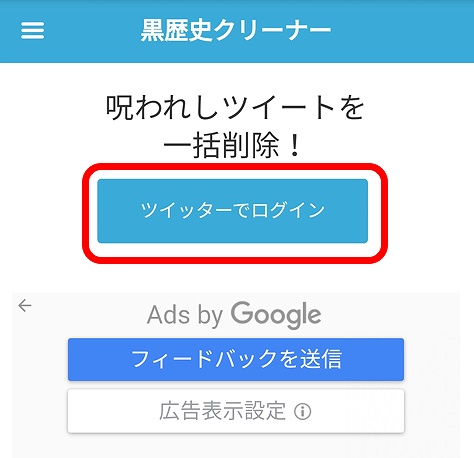
ログイン情報を入力してログインしてください↓
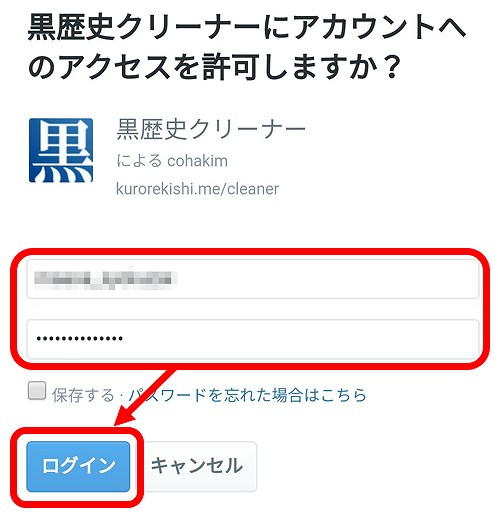
ログインすると以下のような画面になります↓
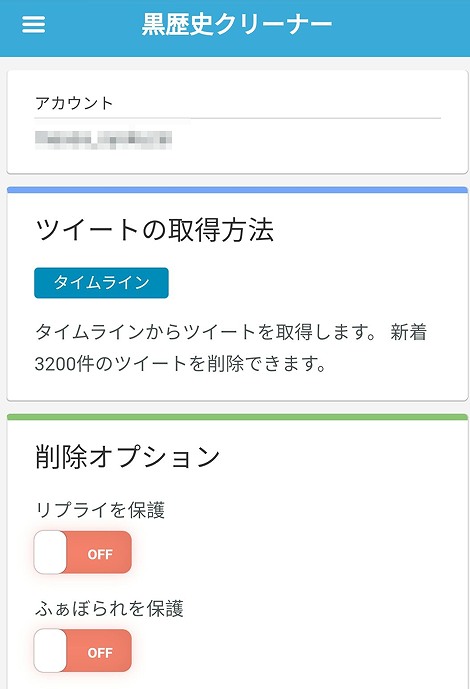
削除オプションで残すツイートを選択
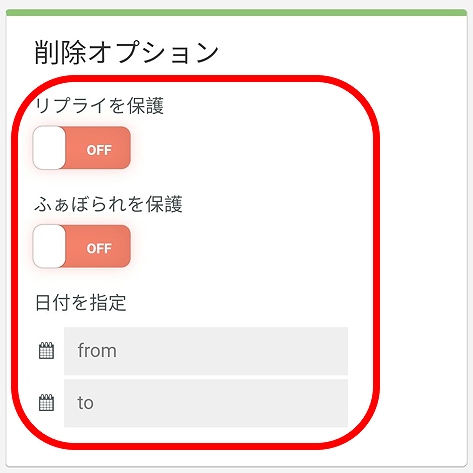
上の画像のように、以下の3つを選択することが出来ます。
| リプライを保護 | あなたが返信をしたツイートが消えないように保護 |
| ふぁぼられを保護 | いいねをされたツイートを保護 |
| 日付を指定して削除 | ある期間のツイートだけ削除 |
特定のものを選択して残すことはできず、これらに当てはまるものを全て残すという方法しかありません。
全て削除したい人は何も触らず、上記のものを残したい場合は、対象のものをONにするか、日付を指定して進んでください。
通知設定は要注意
黒歴史クリーナーの罠ですが、初期設定のまま進めていくと、黒歴史クリーナーを使ったことと、全件削除が完了したことが勝手にツイートされてしまいます。
誰が望むんだという謎過ぎる設定ですが、それが初期設定になっているので気を付けてください。
黒歴史クリーナーで勝手にツイートしないようにするには、以下の赤枠の中身を全て消しましょう。
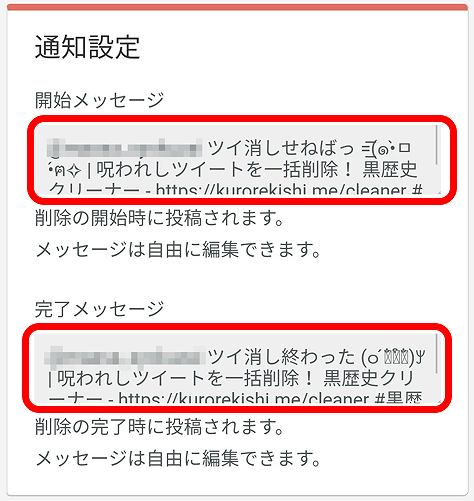
そうすれば勝手に投稿されることが無くなります。
ツイートを一括削除するやり方
この段階まで来たら後は、通知設定の下にある「削除を開始する」を押すだけです↓
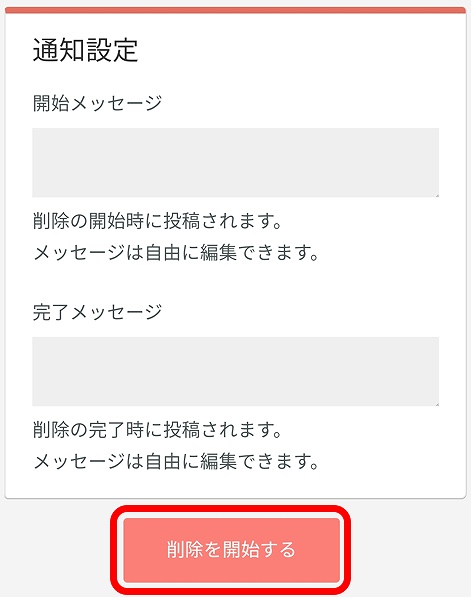
押した後の画面はこんな感じになります↓
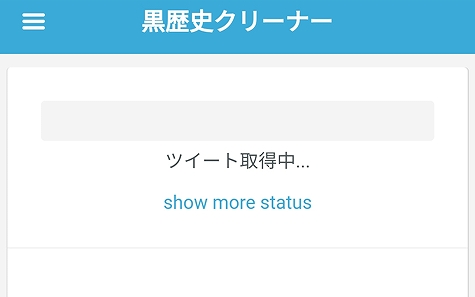
数分で終わりますが、ツイートの件数が多い場合は10分ちょっとかかるかもしれません。
この段階までくれば、自動で削除してくれますので、スマホはオフにしておいても問題ありません。
完了したら以下の画面になります↓。「結果を見る」を押してみましょう。
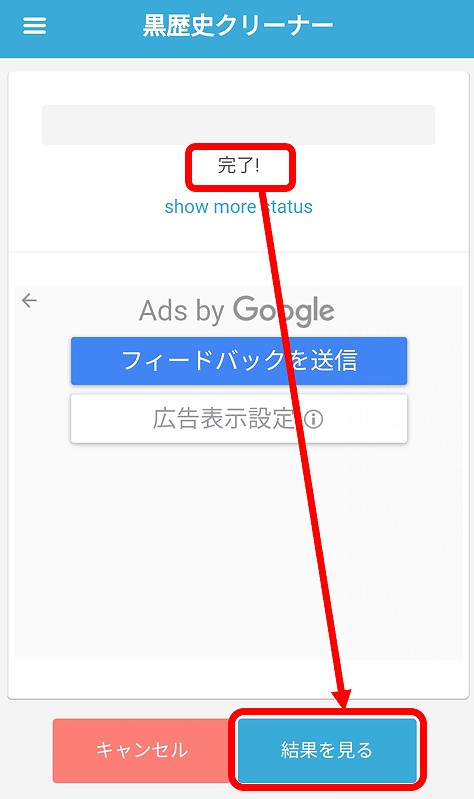
以下のように正常に完了したことが書かれています。
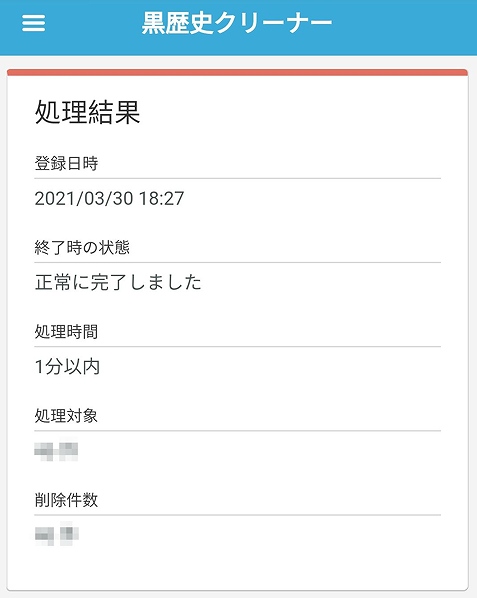
twitterを見に行けばツイートが削除されていることが分かります↓
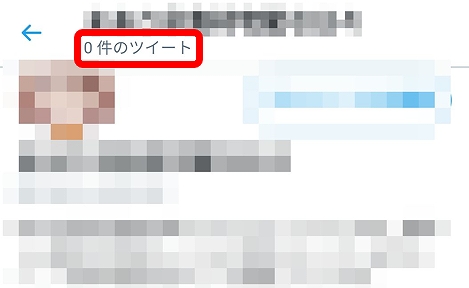
もしツイートが消えていなかった場合はもう少し後で解説する項目をご確認ください。
3200件以上の全てのツイートを削除するにはPCで操作するしかありませんので、その方法を次に解説します。
黒歴史クリーナーで全ツイート削除する方法(PC版)
twitter上に残っている全てのデータをダウンロードし、それを黒歴史クリーナーに読み込ませて全件削除をするという流れです。
PCでしかできない操作なので、PCでやってください。またアーカイブのダウンロードには数日かかる場合がありますので、ある程度の余裕を持ってやる必要があります。
PCでアーカイブをダウンロードする
PCのツイッターの左サイドバーにある「もっと見る」を押し、「設定とプライバシー」を押します↓
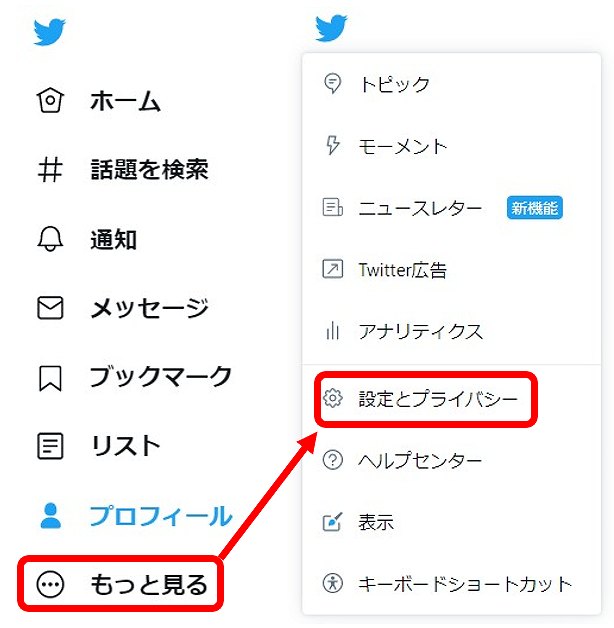
「アカウント」⇒「データのアーカイブをダウンロード」の順に押すと、Twitterのログインパスワードを聞かれるので入力します↓
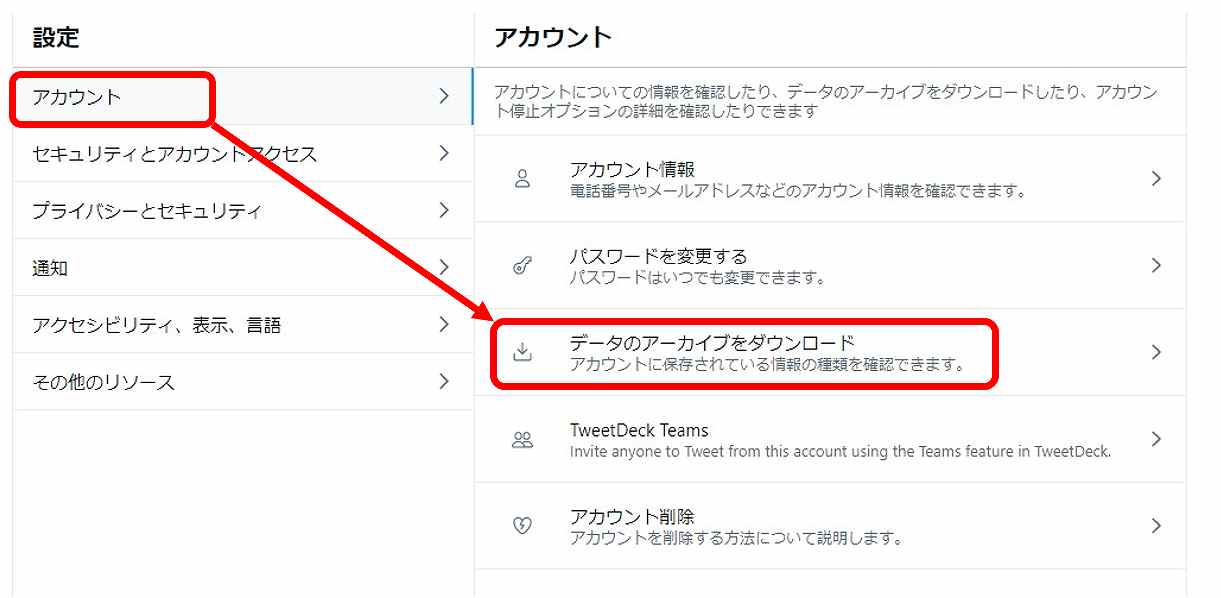
「アーカイブをリクエスト」を押します↓
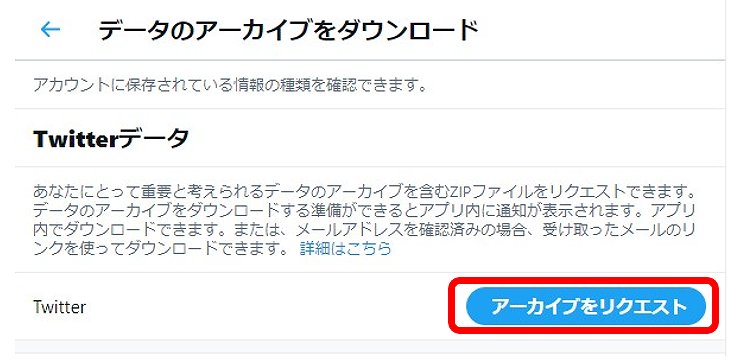
そうすると以下の赤枠ように、ボタンが押せない状態になります↓。この状態で放置です。30分程度で終わる人もいるみたいですが、3-7日くらいかかる人もいます。
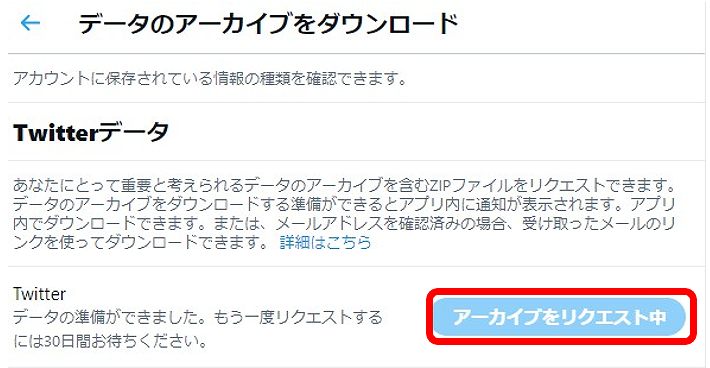
ダウンロードできる状態になったら、メールや通知で連絡が来ますので、それをクリックします↓

ダウンロードリンクがあるので、押してDLして下さい。そして分かる場所に保存をして下さい。
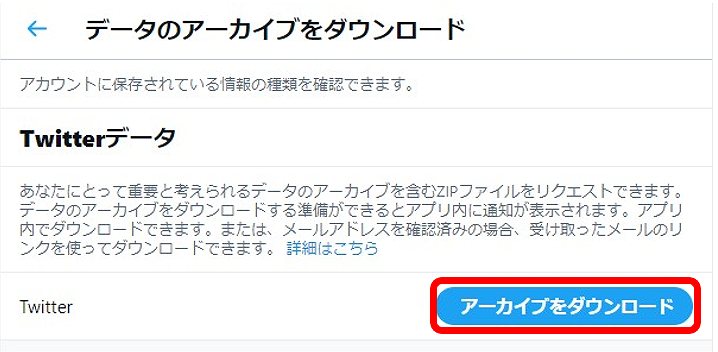
黒歴史クリーナーにアップロードして全件削除
- 「ツイートの取得方法」の所で「全ツイート履歴」を選択
- 「Upload」を選択して、ダウンロードしたアーカイブファイルを選択してアップロード
- スマホの時と同様に削除オプションと通知の設定を確かめ、「削除を開始する」を押す
これで放置しておけば、ツイートが全件削除されます。
スマホの方を見ていない人のために通知の設定だけは再度書いておきます。以下の赤枠部分を消しておかないと、黒歴史クリーナーを利用していることがツイートされてしまいます!要注意ですよ!
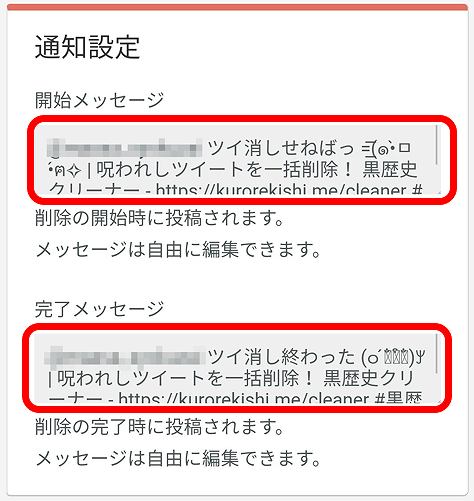
黒歴史クリーナーでツイートが消えない場合の対処方法
黒歴史クリーナーで一括削除した後、「あれ?消えてない!」と戸惑う事があります。
ですが多くの場合は消えているので安心してください。
実際には消えているけど、消えていないように見えるパターン
特にアプリを利用している場合に起こる現象ですが、キャッシュが残っていて、消えていないように見える事があります。
キャッシュというのは、自分のスマホ内に残っている過去の情報というような意味です。
ですのでまずはブラウザー(safariやchrome)などでTwitterにログインして、消えているか確認してみてください。
また、いつもブラウザーを利用していて、ブラウザーで確認したのに消えていない場合は、ブラウザーをいったん閉じて、再度アクセスしてみてください。
これでほとんどの場合は消えていることが確認できると思います。もし消えていなかった場合は、PCなど端末を変えて消えているか確認してください。
実際に消えていないパターン
リプライだけ残っているなど、特定のツイートだけが残ってしまう場合があります。
その場合、「削除オプション」の所で残すツイートを選択してしまっている可能性が高いです。
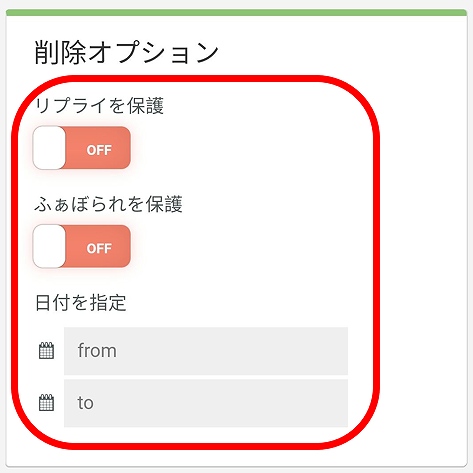
もしそうであれば、黒歴史クリーナーは連続使用ができないので、2週間ほど待って再度削除するか、他のツールを使って削除するようにしましょう。
Togetterから消えない場合
Togetterにツイートを追加している場合は、そちらのツイートは黒歴史クリーナーでは消えないので、手動で消す必要があります。
- 削除したいツイートが使用されているまとめを開く
- ページ右上の「▼」マークを押す
- 「ツイートを削除する」を押す
- 削除したいツイートの左にあるチェックボックスを選択
- 「選択したツイートを削除する」を押す
黒歴史クリーナーを使う時の注意点
特定のツイートだけを保護することはできない
黒歴史クリーナーでは「これは削除」「これは残す」のように、全ツイート履歴の中から自分で残すツイートと消すツイートを選ぶことはできません。
出来るのは以下だけです。
| リプライを保護 | あなたが返信をしたツイートが消えないように保護 |
| ふぁぼられを保護 | いいねをされたツイートを保護 |
| 日付を指定して削除 | ある期間のツイートだけ削除 |
それ以外は一括削除になる事を把握しておきましょう。
復元することは出来ない
一度消してしまったツイートを元に戻すことはできません。
ですので本当に消しても問題ないのかしっかり確認したうえで削除しましょう。
連続使用は出来ない
スマホで3200件の削除を連続でやれば、沢山消せると思うでしょうが、実際には黒歴史クリーナーは1回使うと次に使えるようになるまで2週間程度待つ必要があります。
黒歴史クリーナーにログインしても、削除した後の画面のまま何もできなくなってしまうんです。
連続使用はできない事を把握しておきましょう。
ツイート数がおかしくなることがある
大量のツイートを一気に削除するので、まれにツイート数がおかしくなってしまう事があります。
ツイートは残っていないのに、数件残っているような表示になったり・・・
ある意味バグだと思いますが、ツイート数が多少おかしくなっても、大きな問題はありません。もしそういうのが絶対に嫌な場合は、twitterのアカウント削除をして新しく作成しなおす方が良いかもしれません。
DMは消せない
黒歴史クリーナーではツイートを消すことが出来ますが、DMは消すことが出来ません。相手に送ってしまっているものなので、それは無理ですね。
こちらも嫌な場合はツイッターのアカウントを削除して再作成する方が良いでしょう。
黒歴史クリーナーの連携を解除する方法
黒歴史クリーナーを利用して乗っ取りされる可能性が無いのか心配になりますよね。
実際にはそんなことはないと思いますが、以下のような権限を与えているので、使用し終わった後はツイッターと黒歴史クリーナーの連携を解除しておく方が安心です。
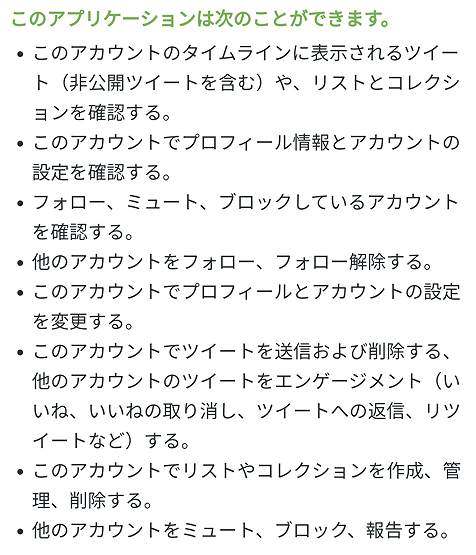
アプリを使用している場合
「アカウント」⇒「アプリとセッション」の順に押す↓
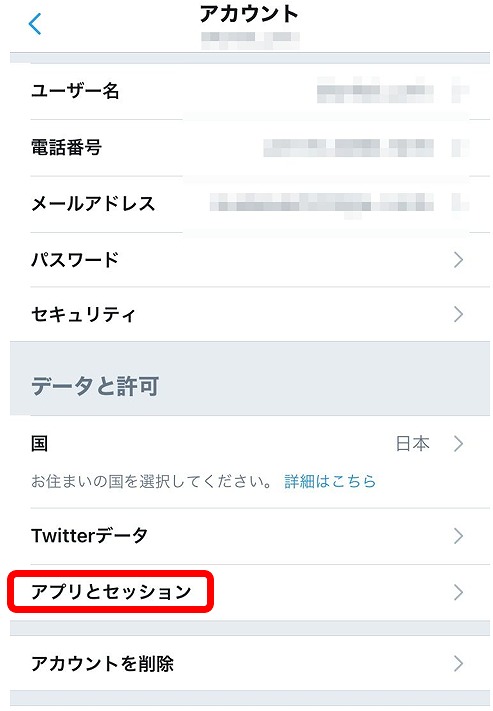
「連携しているアプリ」⇒「黒歴史クリーナー」を選択し、アクセス権を取り消すを押す↓
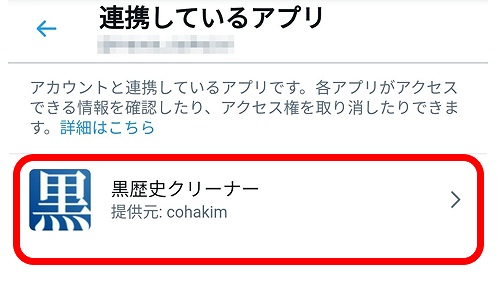
ブラウザーを利用している場合
「もっと見る」⇒「設定とプライバシー」を選択↓
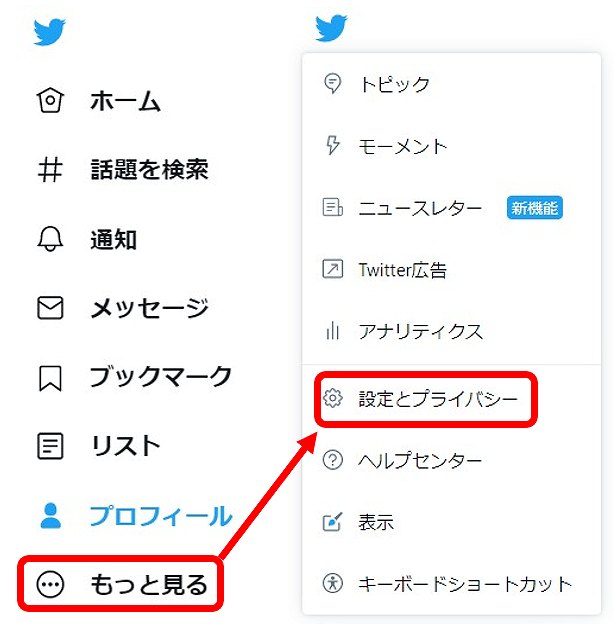
「セキュリティとアカウントアクセス」⇒「アプリとセッション」⇒「黒歴史クリーナー」を選択し、アクセス権を取り消すを押す↓
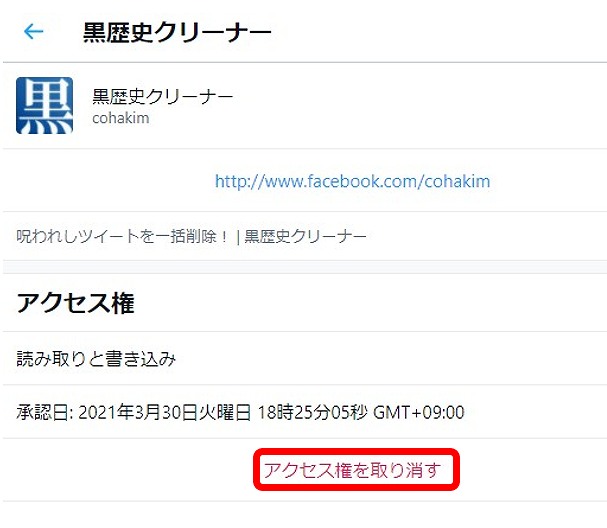
これで解除できました。途中パスワードの入力などがありますが、そのままTwitterの指示に従って進めてください。
黒歴史クリーナー以外のツイート削除ツール
ツイートの一括削除ツールには様々な物がありますが、どれにも一長一短があります。
以下にまとめてみましたが、使いやすいのは「黒歴史クリーナー」か「ツイートの一括削除ツール!」です。細かい設定がしたい場合は「ツイートの一括削除ツール!」、まとめて消したい場合は「黒歴史クリーナー」が良いと思います。
| ツイートの一括削除ツール! | ・全てのツイートを削除(3200件まで) ・画像があるツイートだけ削除 ・○○という文字列のあるツイートだけ削除 ・リツイート回数が○○回以下(以上)のツイートだけ削除 ・いいね数が○○回以下(以上)のツイートだけ削除 ・〇年〇月〇日以前(以降)のツイートだけ削除 |
| twitools
(現在サイトがおかしいのでリンクを消しています) |
・最大1000件まで削除 ・一つ一つ確認しながら削除するものを選べる ・絞り込み機能などはない |
| TweetEraser | ・無料版は3200件まで一括削除、英語なので翻訳などを利用する必要あり ・「ツイートの一括削除ツール!」とほぼ同等の事ができ、絞り込みもできる。ただし無料版は3つの条件までしか絞り込み出来ない。 ・消すツイートを一つずつ選んでいくが、いいね数などが表示され分かりやすくなっている |
| TweetDelete | ・時期を指定すると、それより古いツイートを自動で削除するツール。 ・1週間、2週間、・・・1年などの期間を指定できる。連携解除すると意味がなくなるので、ずっと連携したまま使うツール。英語なのが難点。 |
| Tweet Deleter | ・上のツールに似ている名前だが、こちらは基本有料のツール。無料だと月5件までしか削除できない。 ・月6ドル程度出せば全件削除は可能になるし、絞り込みなど豊富な機能が使えるようになる。 |
ツイッターのアカウントを削除・退会する方法
過去のツイートが消せないとか、ツイート数がおかしくなってしまうのが嫌だという人は、一度アカウントを削除して作り直す方が早いかもしれません。
その方法を解説します。アプリでは退会できないので、ブラウザーでツイッターにログインしてください。
- 「もっと見る」⇒「設定とプライバシー」⇒「アカウント」⇒「アカウント削除」の順に進む。
- パスワードを入力して、アカウントを退会
これだけの操作で退会できます。
ただし退会後30日以内は、いつものクセでログインとかしてしまうと、アカウントが復活してしまうので注意してください。
まとめ
色々な可能性について書いてきましたが、黒歴史クリーナーは使いやすいですし、基本安全です。
ツイートが消えないというのが一番多い悩みなので、別ブラウザーでログインして確かめるなどしてみてください。おそらく実際には消えていると思いますよ。
新生活に向けて、心機一転して頑張っていきたいですね。



